 |
|
|
Méretek rendezése
A Méretek rendezése (Cleanup Dimensions) könnyen elvégezhető, ha a nézeten már meg vannak jelenítve a méretek. Ez a funkció a nézet körvonalától kifelé helyezi el a méreteket. A funkció kizárólag a lineáris méreteket rendezi el.
|
 |
| 4.10. lépés A méretek rendezése a FRONT és TOP rajzi nézeteken |
- Kattintsunk a FRONT nézetre, majd válasszuk a helyi menü Méretrendezés (Cleanup Dimensions) parancsát!
- Írjunk be 10 mm-es értéket az Eltolás (Offset) és 7 mm-t a Növekmény (Increment) mezőkbe a Méretrendezés (Clean Dimensions) párbeszédablakban.
- Vegyük ki a pipát a Csapdavonal létrehozás (Create Snap Lines) opcióról, majd kattintsunk az Alkalmaz (Apply), Bezárás (Close) nyomógombokra.
-
Kattintsunk a Teljes méret (Refit)  ikonra a fő eszköztáron!
- Válasszuk ki a felülnézetet, majd válasszuk a helyi menü Méretek megjelenítése (Show Dimensions) parancsát!
- A helyi menüből válasszuk a Méretrendezés (Cleanup Dimensions) parancsot!
-
- Kattintsunk az Alkalmaz (Apply), Bezárás (Close) nyomógombokra!
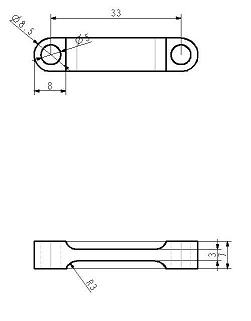
Méretek a Felülnézeten
|
|